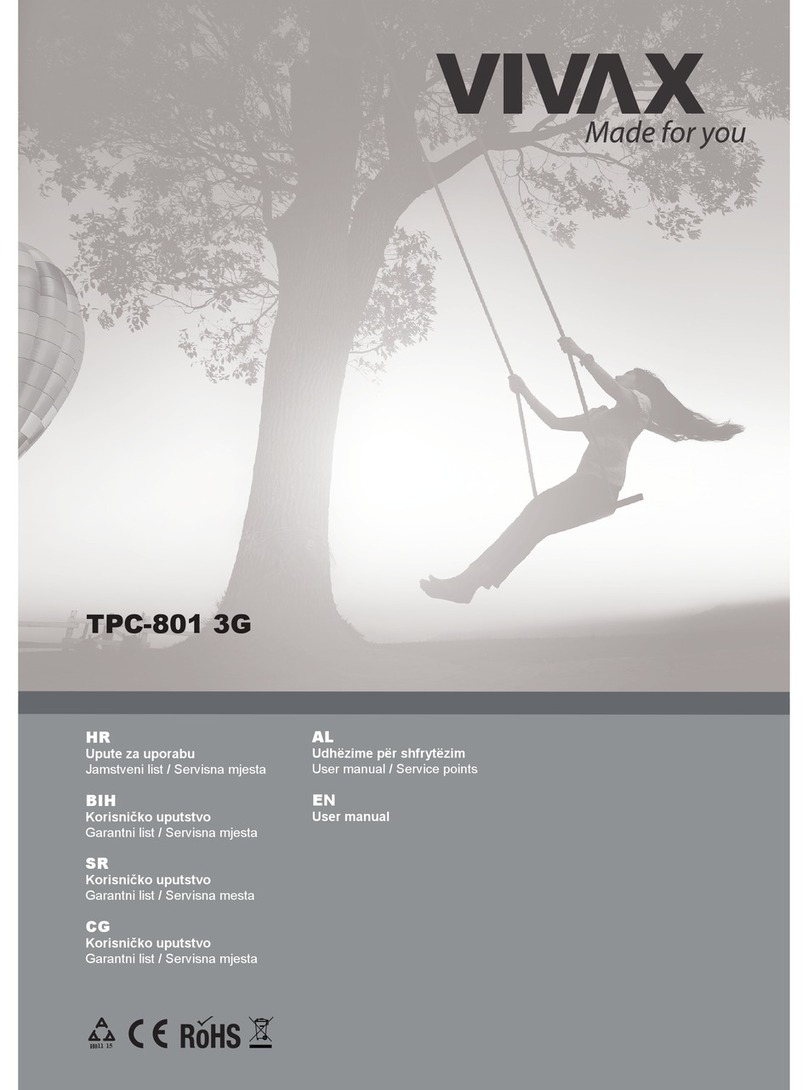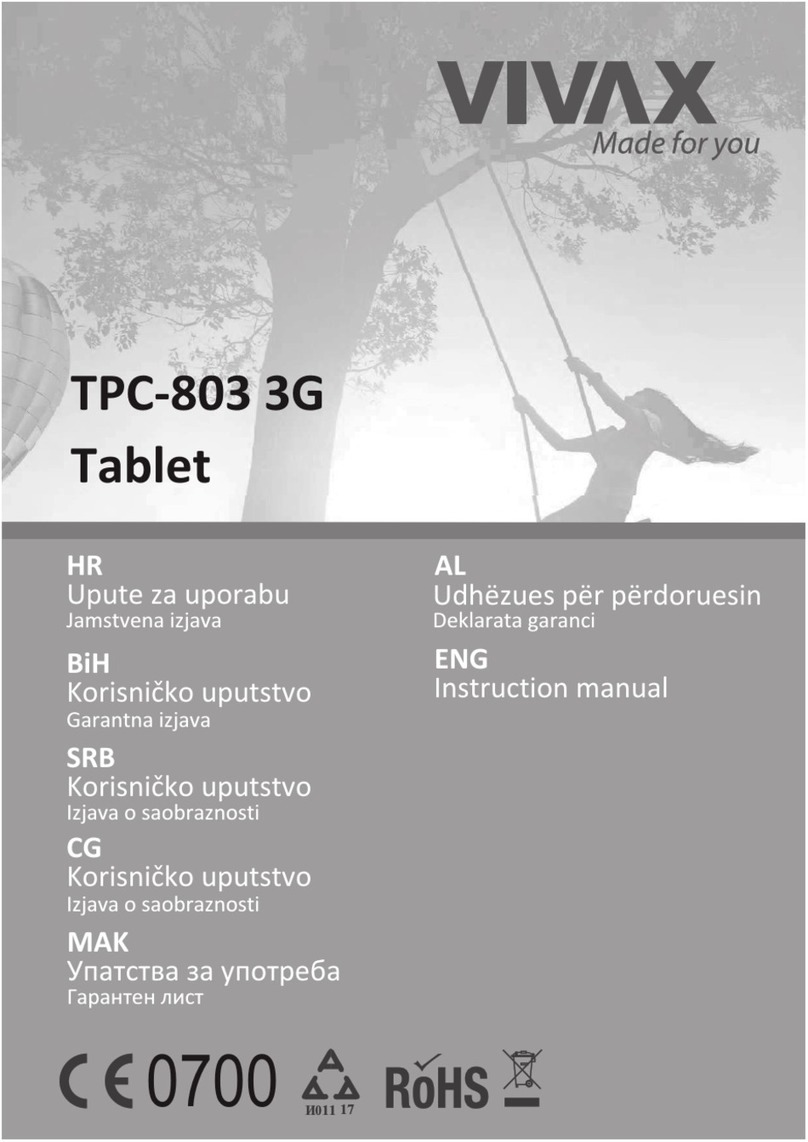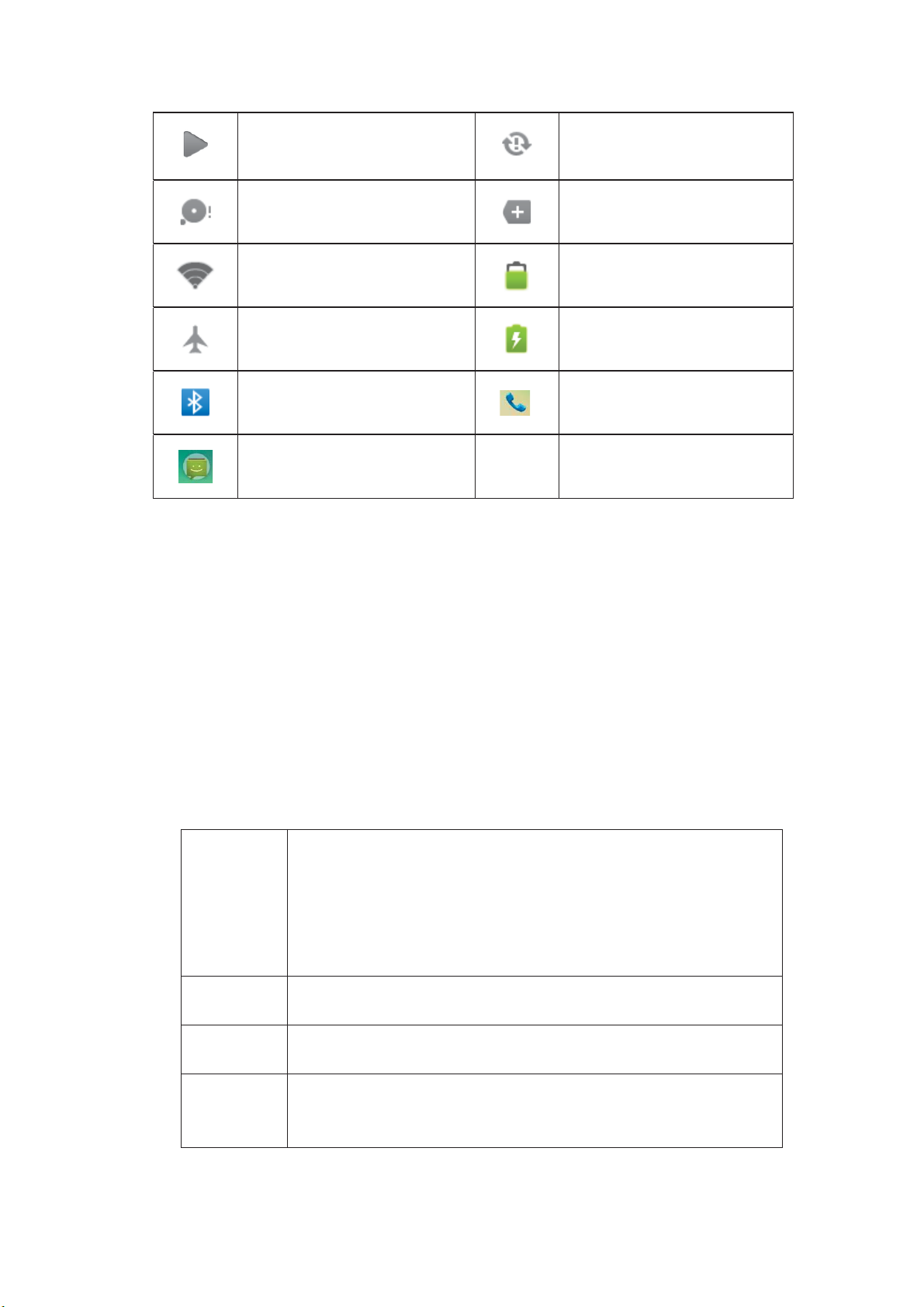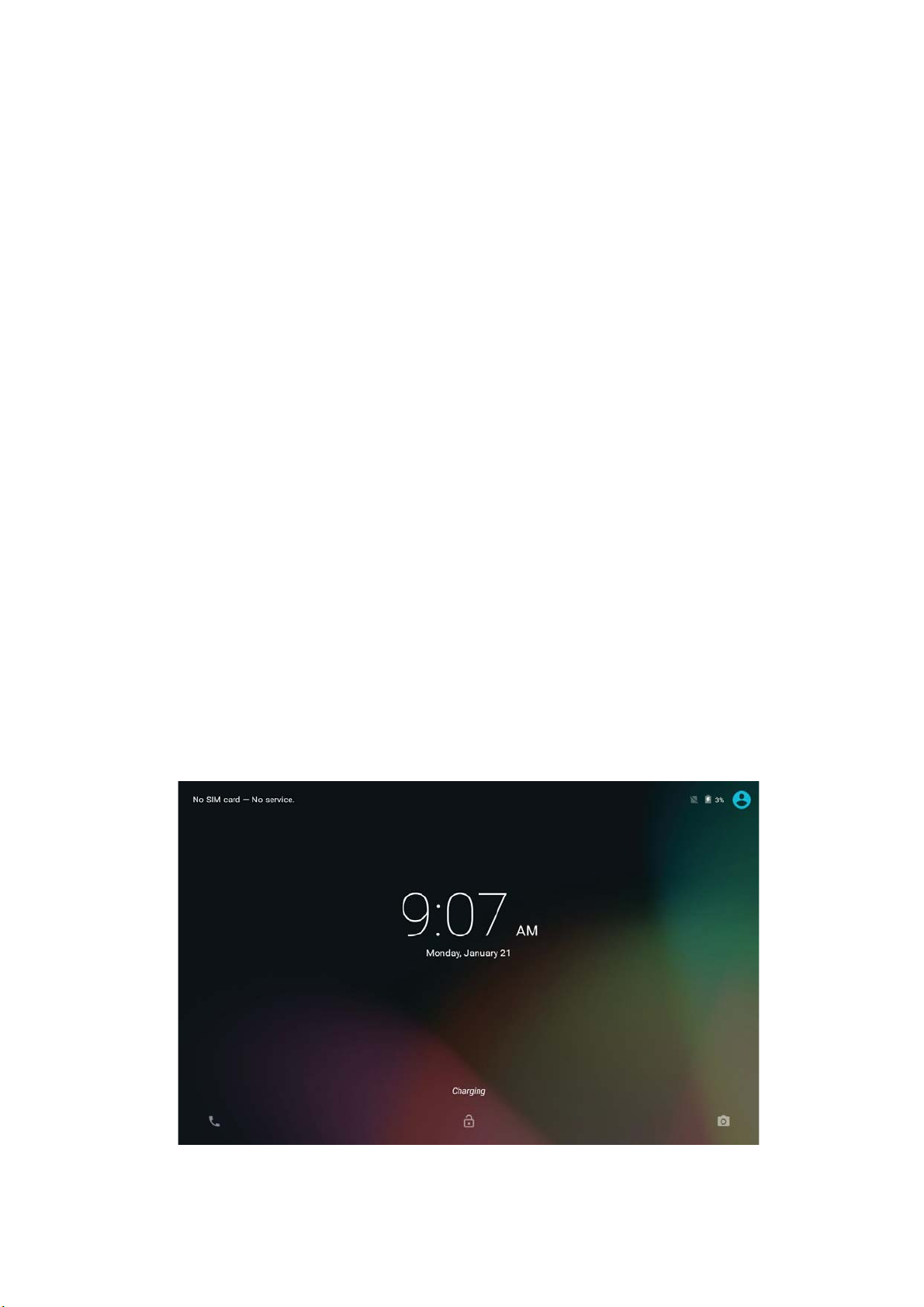1. Uvod
MJERE SIGURNOSTI
Pročitajte ove sigurnosne upute prije korištenja uređaja i spremite ih za moguće buduće
reference/smjernice. Uvijek slijedite ove osnovne mjere opreza prilikom korištenja svog
smartphone uređaja. To smanjuje rizik od požara, strujnog udara i ozljeda.
xIsključite mobilni uređaj, gdje uporaba mobilnih uređaja nije dopuštena ili kada
postoji opasnost od uzrokovanja smetnji ili opasnosti, na primjer, u zrakoplovu, u
blizini medicinskih uređaja, goriva, kemikalija ili eksplozivnih supstanci.
xNe koristite telefon dok vozite.
xDržite svoj telefon i pribor izvan dohvata djece..
xMobitel može ometati funkcioniranje medicinskih uređaja poput slušnih pomagala ili
pacemakera. Ljudi koji imaju medicinska pomagala trebaju držati mobilni telefon,
udaljen najmanje 15 cm od medicinskog pomagala. Nikad ne nosite bežične
uređaje i opremu u džepu na prsima. Takve uređaje koristite na uhu, suprotnom od
slušnog pomagala. Slijedite upute od proizvođača koje se nalaze uz medicinska
pomagala.
xKorištenjem visoke glasnoće slušalica, može doći do privremenog ili trajnog gubitka
sluha.
xPrilikom korištenja slušalica ne čujete dobro vanjske zvukove. Ne koristite slušalice
kada bi to moglo ugroziti vašu sigurnost
xAko je kabel punjača oštećen, odnesite ga na popravak kod proizvođača, servisera ili
neke druge kvalificirane osoba kako bi se izbjegla bilo kakva opasnost.
x• Ovaj uređaj i pribor nisu vodootporni. Držite uređaj na suhom.
xProizvod treba držati podalje od izvora topline poput radijatora, grijalica, peći ili
drugih proizvoda koji stvaraju toplinu.
xNe izlažite bateriju visokoj temperaturi, kao što je: sunce, vatra ili slično.
xNe pokušavajte popravljati sami uređaj, niti ga otvarati ili skidati poklopac možete se
izložiti visokom naponom ili drugim opasnostima, to će poništiti jamstvo. Za
popravak uređaja obratite se ovlaštenom serviseru.
xNa mobilnom uređaju mogu biti otvori, oni služe za prozračivanje i zaštitu od
pregrijavanja, odnosno hlađenje, za pouzdan rad uređaja. Ovi otvori ne bi smjeli biti
blokiran ako se proizvod stavi na krevet, kauč, tepih ili drugu sličnu površinu.
x• Ne koristite tekuća sredstva za čišćenje ili raspršivače. Koristite vlažnu mekanu krpu
za čišćenje.
x• Datoteke koje preuzmete s interneta mogu sadržavati viruse koji će oštetiti vaš
uređaj. Kako bi se smanjili taj rizik, preuzimajte datoteke iz pouzdanih izvora.